目錄
快速了解 AI 換天空
對於想迅速提升旅遊照片質感、強化背景視覺效果的使用者來說,AI 換天空(天空替換、魔法換天)是一項相當實用的功能。無論是在 Adobe Lightroom 或 Photoshop,都能透過這項技術輕鬆達成。本文將深入解析換天空的應用場景、優勢與限制,並探討未來發展趨勢。
當前主流影像編輯軟體皆內建多種 AI 智慧工具,協助使用者加快後製效率,而換天空功能更是其中最具價值的之一。它能快速將陰暗、灰濛的天空替換為晴朗藍天,搭配白雲點綴,整體畫面因此更明亮且富有生氣。
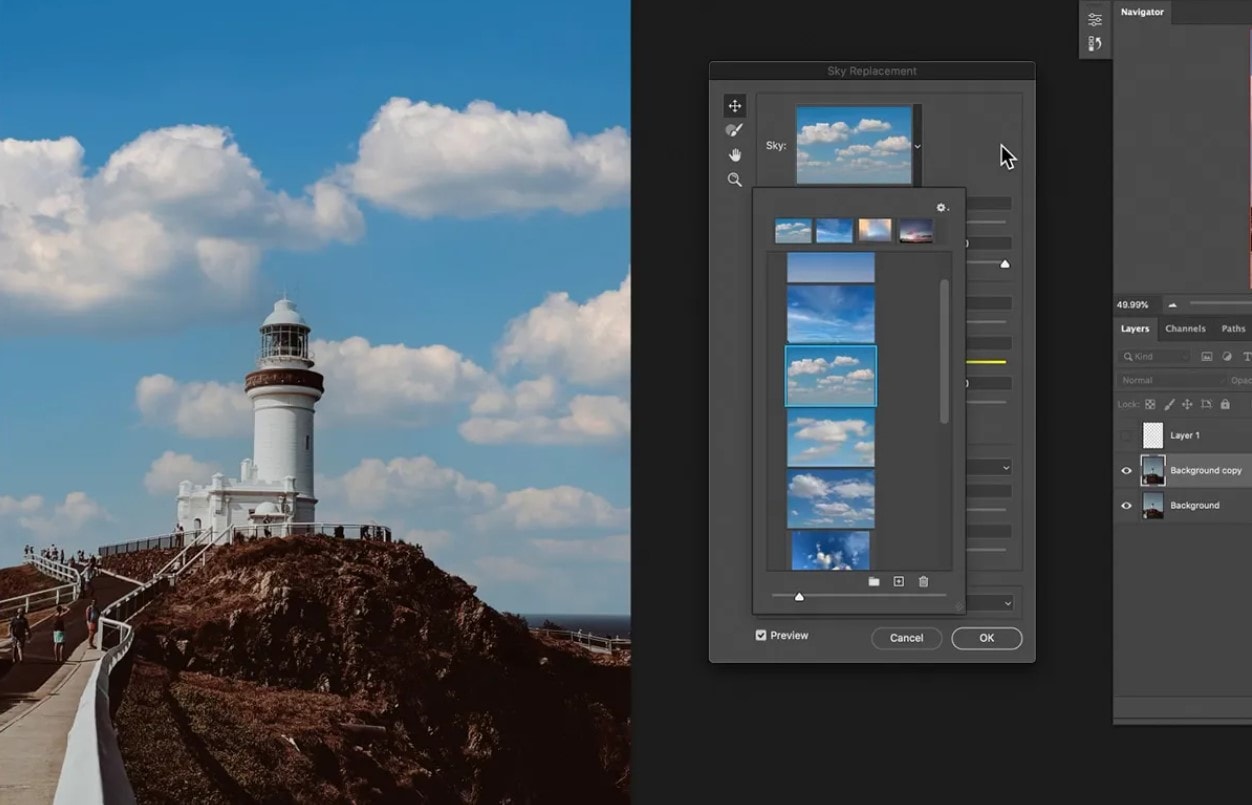
AI 換天空是一個高效的自動化過程,軟體會精準辨識照片中天空區域,並劃定明確邊界,將天空與其他元素分離,方便後續精細調整。
系統同時提供多樣天空素材選擇,或允許使用者上傳自訂天空圖片,並透過簡易操作快速替換。換天空的渲染過程會花費一定時間,最終呈現自然且和諧的合成效果。
理解基礎後,以下將帶您深入探討技術細節與實務應用。
Photoshop 換天空技術深度解析
雖然部分進階細節較為複雜,無法在此全面展開,但以下幾個關鍵重點是必須掌握的基礎知識。
- ● 機器學習
- ● AI 智慧遮罩
- ● 真實光影與顏色校正
此技術已廣泛應用且不斷精進,藉由更先進的演算法與龐大的天空素材庫,提供使用者更多元且真實的天空替換選擇。
AI 換天空技術適用時機與場景
在使用 AI 換天空功能時,有幾項關鍵考量,包括其常見應用領域、限制以及未來發展潛力。
AI 換天空的實際應用場景
雖然應用範圍取決於使用者創意與需求,但目前此技術主要集中於以下三大領域。

透過換天空加入明亮且溫暖的色彩,能有效提升畫面感染力,讓買家更容易將房屋視為理想新居。

一片晴朗藍天搭配光線充足的城市街景或壯闊海灘,更能激發觀眾的旅遊慾望,然而拍攝當下往往無法保證理想天氣,這時換天空技術便能派上用場。

後製階段透過換天空技術調整天氣氛圍,不僅節省拍攝成本,更能精準掌控畫面情緒,提升整體製作品質。
不過,換天空技術在使用上仍存在哪些限制與挑戰呢?
AI 換天空的限制與挑戰
整體而言,AI 換天空技術相當實用,但使用過程中仍可能面臨以下幾項挑戰。
儘管存在上述缺陷,未來的技術發展仍值得期待。
AI 換天空的未來發展趨勢
目前的限制多源於 AI 技術尚未完全成熟,但隨著機器學習持續應用於更龐大的資料集,演算法精度將逐步提升,未來幾年可望看到更穩定且自然的換天空效果。
開發團隊正著力攻克多項技術難題,包括色彩與光影的精準匹配,以及水面、玻璃等反射表面的真實還原。
掌握了技術現況與未來方向後,接下來我們將帶您透過實際案例,深入了解這項技術的應用成效。
照片與影片中運用 AI 換天空的實務操作
對初學者來說,Adobe 系列軟體操作可能較為複雜,建議可以考慮操作介面更直覺友善的替代方案,例如 Wondershare Filmora。這款功能完整的影片與影像編輯器,內建多項實用 AI 工具,能有效縮短編輯時間。
其中,能協助換天空的兩大核心功能為 AI 人像去背與智慧去背功能。
AI 人像去背能精準辨識照片中的人物輪廓,將主體從背景中分離,產出黑色背景的主體圖像,讓你能自由替換或加入其他背景素材。
智慧去背則提供更靈活的選取控制,只需沿著物件邊緣描繪一條線,並調整筆刷粗細,系統便會自動擴展選取範圍直至物件邊緣。完成後,只要按下按鈕,即可快速完成完美去背。
以下為 Filmora 中操作流程示範。
Filmora AI 人像去背功能操作教學
整體流程高效簡便,幾乎無需繁複設定,請依照以下步驟進行:
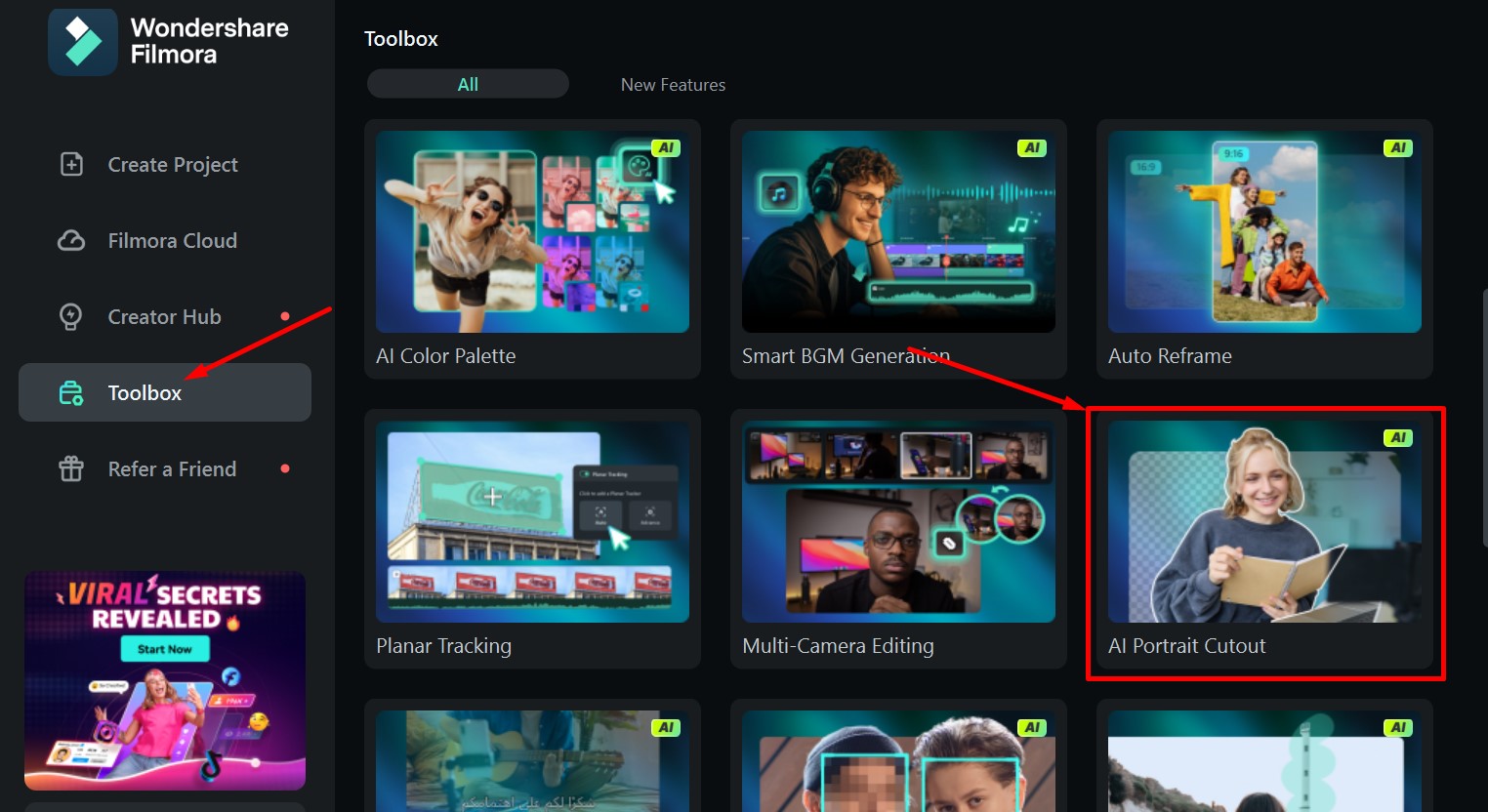
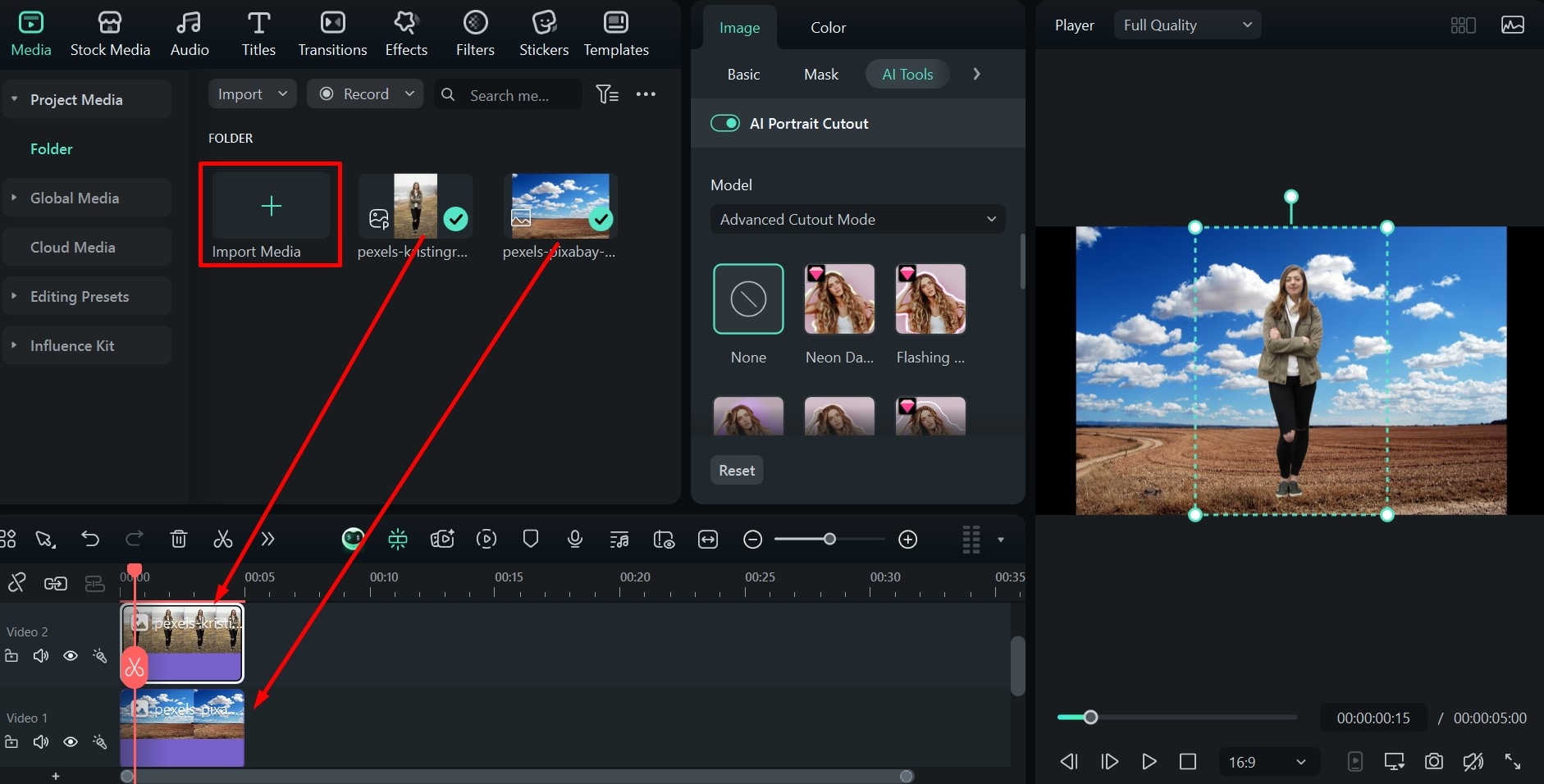


Filmora AI 智慧去背功能操作教學
若你想替換城市天際線或大型構圖中的天空,智慧去背功能是更合適的選擇。操作步驟如下:
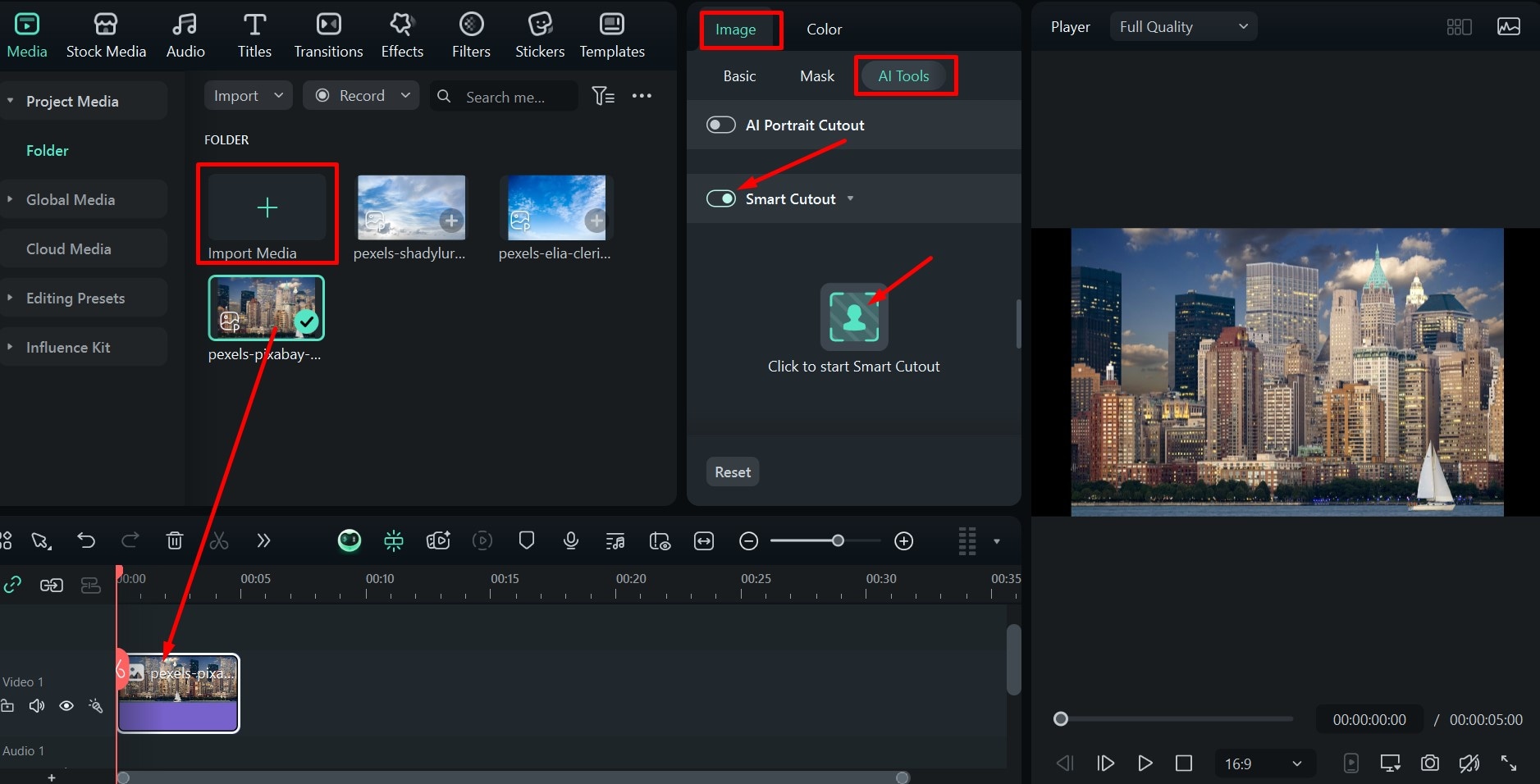
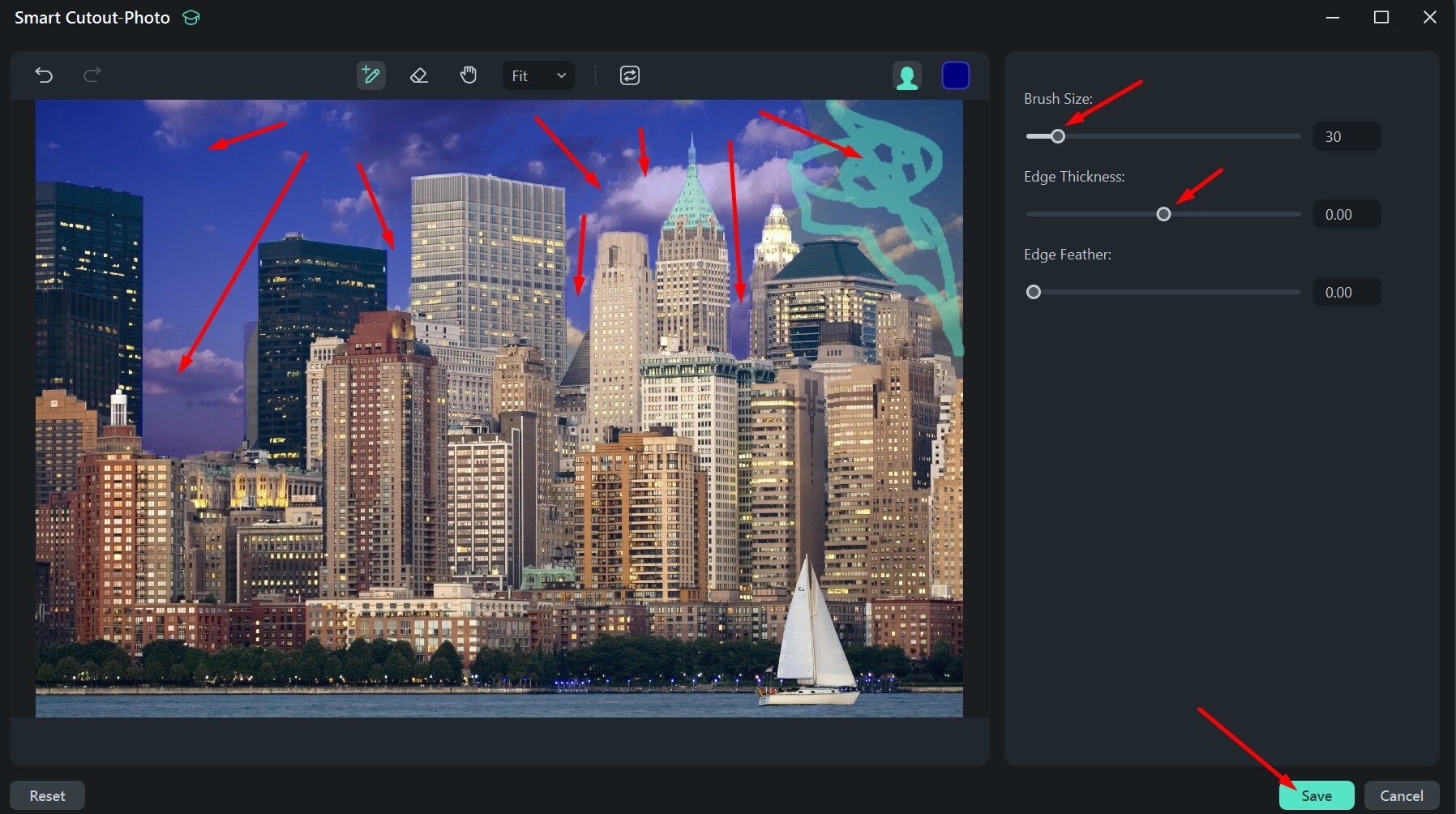
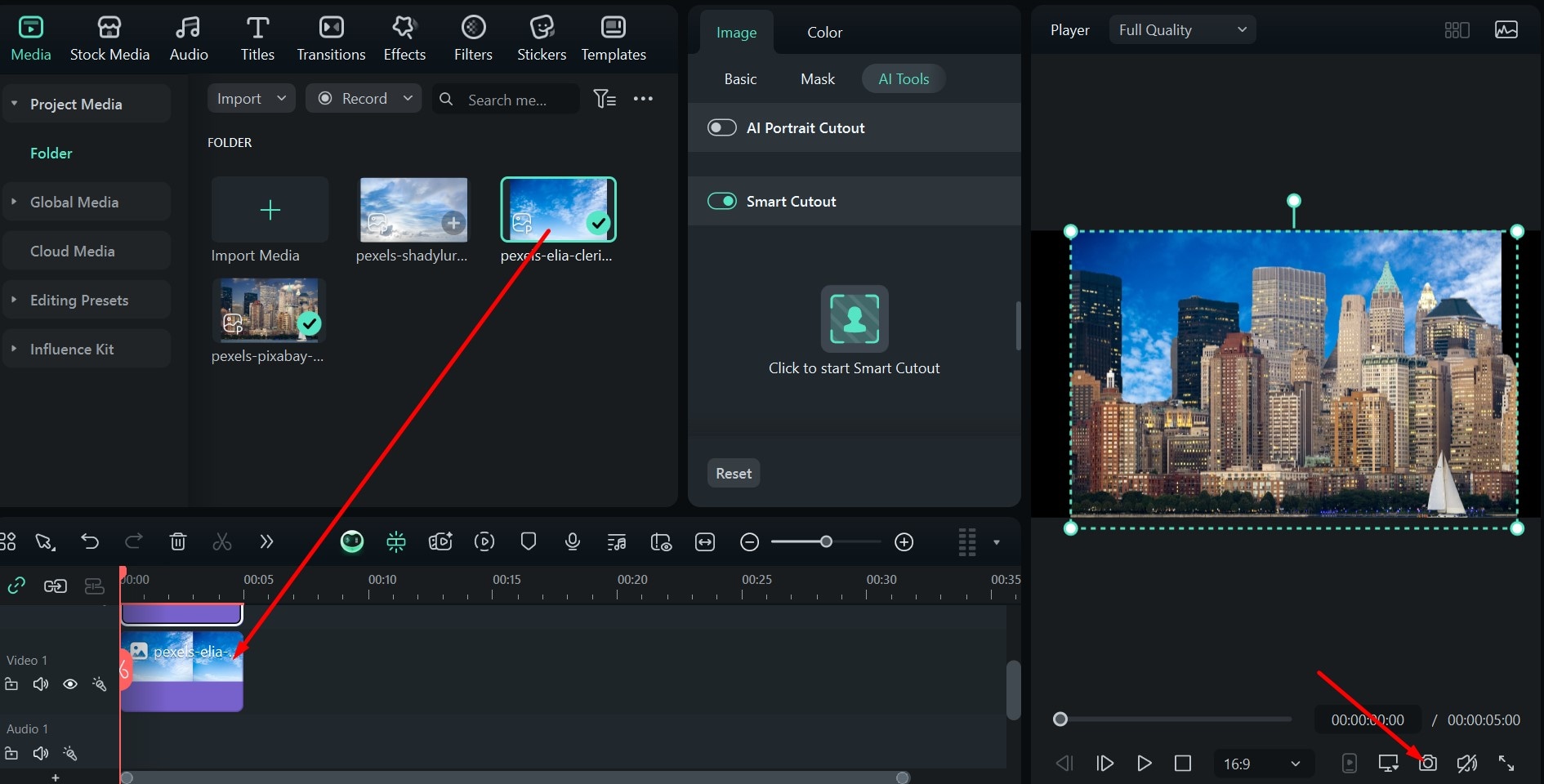

立即下載 Filmora,親自體驗這些直覺且強大的換天空功能,輕鬆打造出色作品。



